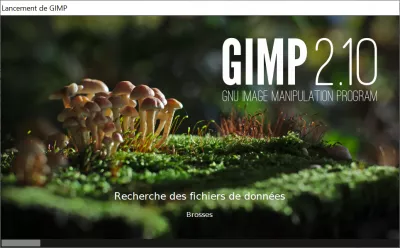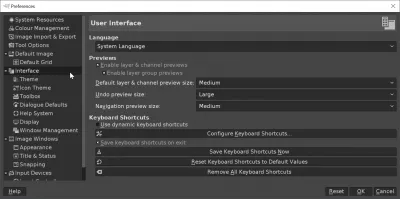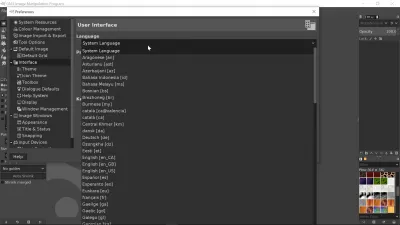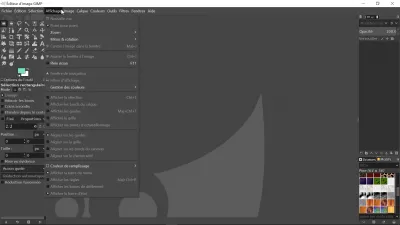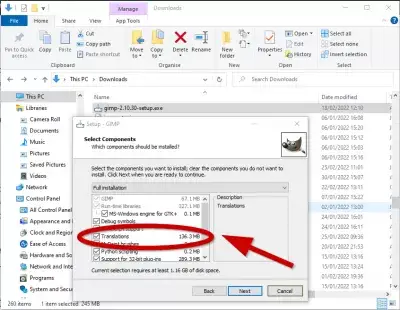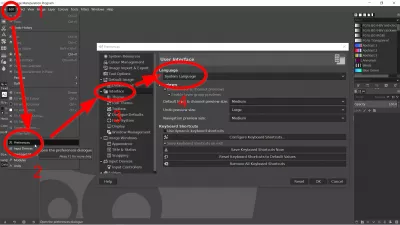Wie ändere ich die GIMP-Sprache?
Wie ändere ich die GIMP-Sprache?
Die GIMP-Sprache kann einfach geändert werden, indem Sie die GIMP-Benutzeroberfläche öffnen, das Menü Bearbeiten> Einstellungen> Benutzeroberfläche> Sprache aufrufen und die in der Benutzeroberfläche zu verwendende GIMP-Sprache auswählen, bevor Sie die Bildbearbeitung mit einfachen Funktionen wie dem Zeichnen von geraden Linien fortsetzen GIMP oder erweiterte Funktionen wie die Größenänderung von Batch-Bildern mit GIMP.
Im Folgenden finden Sie eine detaillierte Anleitung zum Ändern der GIMP-Sprache.
Detaillierte Schritte zum Ändern der GIMP-Sprache
Öffnen Sie zunächst die GIMP-Oberfläche und rufen Sie das Menü Bearbeiten auf, in dem das Untermenü Einstellungen angezeigt wird.
Öffnen Sie dann in den GIMP-Einstellungen den Bildschirm Benutzeroberfläche, der die Sprachoption als Dropdown-Menü enthält.
Im Dropdown-Menü Sprache ist die standardmäßig ausgewählte Option höchstwahrscheinlich die Standardsprache des Systems.
Wählen Sie eine andere der vorgeschlagenen Sprachen aus, um die GIMP-Benutzeroberfläche auf diese Sprache umzustellen.
Vergessen Sie nach Auswahl der Sprache nicht, OK zu drücken, um die Änderung zu registrieren.
Nachdem Sie die neue Sprache ausgewählt haben, starten Sie das GIMP-Programm neu, indem Sie es zuerst schließen und dann erneut öffnen.
Die Benutzeroberfläche sollte jetzt in der neuen Sprache geladen werden und wird entsprechend vollständig übersetzt.
Wie ändere ich die GIMP-Sprache in Englisch?
Wenn Sie versehentlich die GIMP-Sprache geändert haben und die Menüs nicht mehr verstehen, können Sie GIMP auf Englisch problemlos wieder aufrufen, indem Sie im folgenden Menü die englische Sprache anstelle der aktuell ausgewählten auswählen, um GIMP auf Englisch zu erhalten.
Werden Sie ein Excel Pro: Schließen Sie sich unserem Kurs an!
Erhöhen Sie Ihre Fähigkeiten vom Anfänger zum Helden mit unserem Excel 365 -Basics -Kurs, um Sie nur wenige Sitzungen zu behaupten.
Melden Sie sich hier an
Eine andere Möglichkeit, GIMP auf Englisch zu erhalten, ohne das Einstellungsmenü zu verwenden, besteht darin, eine Batchdatei zu erstellen, in der die zu verwendende GIMP-Sprache ausgewählt und das Programm in Ihrem Namen gestartet wird.
set lang=en
start "GIMP" "C:\Program Files\GIMP 2\bin\gimp-2.10.exe"Erstellen Sie eine neue Textdatei und geben Sie den obigen Code in Notepad ++ oder einem anderen Texteditor ein. Ändern Sie die Sprache in die gewünschte Sprache und aktualisieren Sie schließlich die GIMP-Version auf die auf Ihrem Computer installierte.
Benennen Sie die Datei in .BAT-Datei um, z. B. STARTGIMP.BAT, und doppelklicken Sie im Windows Explorer auf diese Datei: GIMP wird in englischer Sprache gestartet!
Überprüfen Sie, ob das entsprechende GIMP-Sprachpaket installiert ist
Wenn Sie jedoch die richtige Sprache in der GIMP-Schnittstelle auswählen und den Befehlszeilen-Launcher mit dem Sprachcode-Setup ausprobieren, ändert die Anzeigesprache nicht in der GIMP-Schnittstelle, möglicherweise kann es sein, dass das entsprechende GIMP-Sprachpaket während der GIMP-Installation nicht ordnungsgemäß installiert wurde.
C:\Program Files\GIMP 2\share\localeSie können den Installationsordner des GIMP Language Packs einchecken, wenn die rechte Sprache installiert ist, basierend auf Sprach-ISO-Code. Wenn der Ordner, der Ihrem Sprach-ISO-Code entspricht, nicht vorhanden ist, ist die Sprache einfach nicht für Ihren GIMP installiert!
Liste der Sprach-ISO-CodesStarten Sie in diesem Fall einfach den GIMP-Installationsassistenten, und stellen Sie sicher, dass Sie die Komponenten der Übersetzungen der Sprachen ausgewählt haben.
Nachdem alle Sprachpakete installiert wurden, können Sie auch versuchen, alle anderen Sprachordnungen in einen temporären Ordner zu verschieben, und nur die Sprache Ihrer Wahl verlassen. Starten Sie dann den GIMP neu, und das Programm sollte nur in der Lage sein, die restliche Sprache verwenden zu können, die eine Ihrer Wahl sein sollte.
Ändern Sie die GIMP 2.6-Sprache, ohne die Windows-Sprache zu ändern, indem Sie Sprachordner bewegenHäufig Gestellte Fragen
- Wie wähle ich die russische Sprache von GIMP?
- Die GIMP -Sprache kann leicht geändert werden, indem die GIMP -Schnittstelle geöffnet und zu bearbeiten> Einstellungen> Schnittstelle> Sprache und Auswahl der GIMP -Sprache Russisch.
- Welche Schritte sind erforderlich, um die Schnittstellensprache in GIMP zu ändern, um nicht englischsprachige Benutzer gerecht zu werden?
- Um die Sprache von GIMP zu ändern, GIMP zu öffnen, zu Bearbeiten> Einstellungen> Schnittstelle zu gehen und den Sprachabschnitt zu finden. Wählen Sie Ihre gewünschte Sprache im Dropdown -Menü aus und starten Sie GIMP neu, damit die Änderungen wirksam werden. Wenn Ihre Sprache nicht aufgeführt ist, stellen Sie sicher, dass Sie über das erforderliche Sprachpaket in Ihrem Betriebssystem installiert sind.
Problembeschreibung
GIMP-Sprache ändern, wie man die Sprache in GIMP ändert, GIMP wird in einer anderen Sprache angezeigt, kann die Sprachauswahl in GIMP nicht finden, wo sich die GIMP-Sprachauswahl befindet

Yoann Bierling ist ein Professionell für Web Publishing & Digital Consulting, der sich durch Fachwissen und Innovationen in Technologien global auswirkt. Er leidenschaftlich für die Stärkung von Einzelpersonen und Organisationen, um im digitalen Zeitalter gedeihen zu können, ist ermächtig, um außergewöhnliche Ergebnisse zu erzielen und das Wachstum durch Bildungsinhalte zu fördern.
Werden Sie ein Excel Pro: Schließen Sie sich unserem Kurs an!
Erhöhen Sie Ihre Fähigkeiten vom Anfänger zum Helden mit unserem Excel 365 -Basics -Kurs, um Sie nur wenige Sitzungen zu behaupten.
Melden Sie sich hier an